
Samsung Pay с Mastercard*: удобный и безопасный мобильный платежный сервис. Оплатить проезд на МЦК, МЦД и метрополитене с помощью Samsung Pay можно прямо на турникетах, а также в кассах и в автоматах по продаже билетов.
Оплата с помощью смартфона Samsung Galaxy*:
Убедитесь, что вы добавили свою карту Mastercard в приложение Samsung Pay.
Если вы еще не пользуетесь Samsung Pay, то проверьте, что на вашем Samsung Galaxy установлена последняя версия ПО и на устройстве появилось приложение.
1. Чтобы быстро оплатить проезд на метро с Samsung Pay, достаньте ваш смартфон, как подойдете к турникету с ридером.
2. Запустите приложение Samsung Pay одним из доступных способов:
– Проведите по экрану снизу вверх на неактивном экране;
– Проведите по экрану снизу вверх на домашнем экране;
– Нажатием на иконку приложения.
3. После этого подтвердите авторизацию отпечатком пальца и оплатите поездку простым прикосновением смартфона к турникету.
Купить билет с помощью Samsung Pay можно на 31 станции МЦК и всех станциях метрополитена
*Мастеркард
**Samsung Galaxy S7 edge|S7, Samsung Galaxy A3(2017)/A5(2017)/A7(2017), Samsung Galaxy A5 (2016)/A7(2016), Samsung Galaxy Note5, Samsung Galaxy S6 edge+, Samsung S6 edge|S6 (только NFC).

- Что такое карта «Тройка» в Самсунг Пей?
- Поддержание карты «Тройка»
- Привязка карты к телефонному устройству
- Регистрация в приложении
- Проверка баланса
- Заплатить за проезд
- Заключение
Что такое карта «Тройка» в Самсунг Пей?
Единая карточка «Тройка» заменяет обычные деньги пользователя при оплате проезда в городском транспорте. Универсальный сервис экономит время: не нужно приобретать и хранить билеты.
Карта в Samsung Pay предполагает наличие таких функций:
Оплата картой «Тройка» доступна на свыше 50 разных московских сервисах услуг.
Благодаря компании Samsung доступны платежи в метро. Реализация современных технологий стала реальной при партнерстве столичного метрополитена с банком «ВТБ». Приложение предоставляет опцию пополнения соцкарт, гарантируя бесконтактную оплату.
Для удобного применения софта от Samsung клиентам рекомендуется скачать, подключить и активировать приложение «Мой проездной». Стоит обратить внимание, что не все модели Samsung поддерживают эту опцию.
Поддержание карты «Тройка»
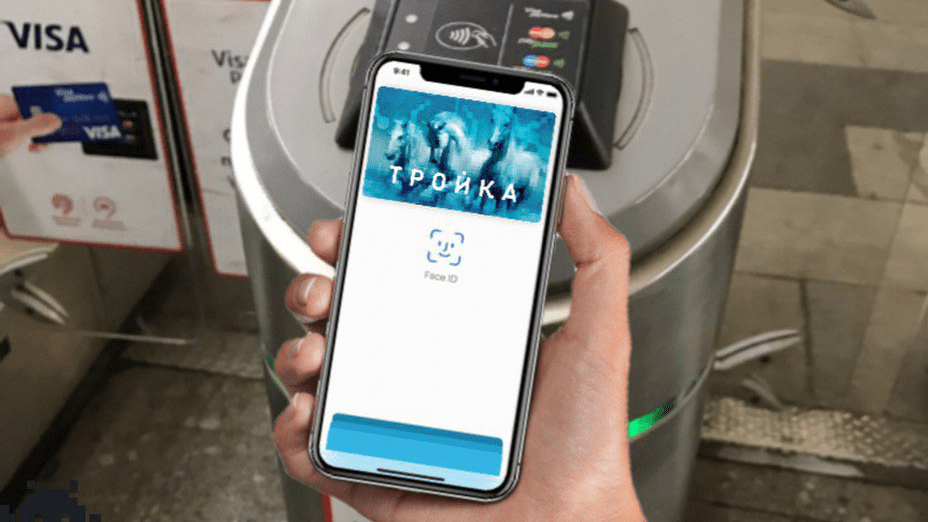
Полная установка программы и дальнейший функционал требует от телефонов соответствия определенным техническим возможностям:
- Для вывода данных на экран и считывания необходим чип – NFC.
- Модельная линия от Айфон.
- Андроид с операционной системой от 4.0.
Для осуществления платежей требуется обладание root-правами на телефоне.
При создании 1-й учетной записи лицо вправе больше не заходить в профиль.
Привязка карты к телефонному устройству
Настроить приложение от Samsung можно следующим образом:
Эти программы обеспечивают полноценное использование функционала карты. При возникновении проблем в процессе работы следует ознакомиться с подробной информацией на официальном сайте «Московский транспорт».
Регистрация в приложении

Регистрация требует наличия чипа, позволяющего проводить бесконтактные покупки одним касанием. Порядок действий при создании аккаунта:
- открыть меню «Настройки;
- выбрать раздел «Учетные записи»;
- добавить Samsung account.
- ожидать подтверждение на электронную почту.
Процесс регистрации занимает несколько минут и позволяет клиенту использовать сервис для привязки карт. Для работы всех функций необходимо зарегистрироваться в приложении:
- открыть информацию об устройстве;
- обновить операционную системы (при необходимости);
- установить обновления;
- запустить программу;
- активировать личный кабинет.
Этот механизм позволит использовать денежные средства без наличия пластикового носителя.
Проверка баланса
Чтобы проверить платежеспособность карты через Samsung Pay, существует 4 метода:
Операторы создали короткий спецномер для определения остатка баланса и количества поездок. На номер «3210» необходимо отправить смс со словом «баланс».
Сегодня карта «Тройка» в Samsung Pay не имеет личного кабинета, но разработчик обещает исправить этот факт к 2020 году. Скоро применение сервиса станет еще легче и удобнее.
Заплатить за проезд

Обычное приложение превращает мобильный с технологией NFC в универсальный транспортный билет, подходящий для проведения платежа за проезд в метро, общественном транспорте, а также электричках.
Перед работой нужно удостовериться, что карта оплаты добавлена в Samsung Pay, и
установлена последняя версия программного обеспечения на телефоне.
Последовательность действий при оплате проезда выглядит следующим образом:
- Достаньте мобильное устройство.
- Поднесите к турникету с ридером.
- Активируйте сервис Samsung Pay.
- Подтвердите авторизацию и внесите плату за проезд обычным прикосновением смартфона к турникету.
Для проведения бесконтактного платежа через сервис на балансе транспортной карты должна быть достаточная сумма денежных средств, не меньше цены одного проезда.
Заключение
Как добавить карту в Самсунг Пей, если она не кредитная и не дебетовая? Этот вопрос интересует многих пользователей, у которых есть несколько клубных карт. Чтобы добавить их, достаточно воспользоваться встроенным функционалом приложения.

Как добавить карту в Samsung Pay: основной способ
Чтобы добавить банковскую карту в Samsung Pay, необходимо:
Подобным образом можно привязать до 10 карт.
Карту Тройка
Тройка используется москвичами для оплаты муниципального транспорта. Её можно привязать к мобильному телефону, чтобы не носить с собой. При помощи приложения Samsung Pay можно не только пользоваться картой, но также:
Приложение универсально и полностью заменяет пластиковый аналог. Чтобы добавить Тройку, нужно:
Похожим способом добавляются подарочные карты. Помните, что при подключении подарочных средств необходимо выбрать одноимённый пункт меню.
Клубную карту
Это можно сделать не только в Android Pay, но и Samsung Pay. Для этого необходимо:
Введите номер телефона и запросите СМС для подтверждения телефона.
Как зарегистрироваться в Самсунг Пей
Чтобы зарегистрироваться в Samsung Pay, необходимо убедиться, что в устройстве есть чип для оплаты покупок касанием. Добавьте аккаунт Samsung:

Процедура регистрации занимает всего 5–7 минут и разрешает пользователю использовать мобильное приложение для привязки банковских, клубных карт. Но для этого необходимо предварительно пройти регистрацию в программе.
Регистрация в приложении
Окончив создание учётной записи Самсунг, необходимо перейти в меню настроек:
- Откройте сведения об устройстве.
- Тапните по обновлению программного обеспечения. Если устройство нужно обновить, сделайте это.
- Дождитесь установки обновлений системы.
- Проверьте Samsung Pay на наличие обновлений.
Запустите приложение, авторизуйтесь в нём. Чтобы зарегистрировать новую карту, добавьте её и следуйте инструкциям на экране. Эта недолгая процедура позволит использовать банковские и клубные карты, не нося их с собой.
О карте «Тройка»

«Тройка» — платежная карта столицы, которую используют для оплаты проезда в любом городском транспорте. Она обладает множеством достоинств:
- экономией средств;
- удобством;
- свободой передвижений;
- экономией времени.
Установка и действие приложения требует определенных технических особенностей смартфона: наличие чипа – NFC, модельной линии от iPhone, Андроида с ОС не ниже 4.0.

Можно ли добавить «Тройку» в Samsung Pay?
Привязать карту к телефону можно, для начала нужно загрузить приложение через сервис Google Play, найти его и установить в мобильное устройство. В последних моделях смартфонов приложение обычно уже установлено.
Далее выполняют настройки, следуя инструкции:
Перед тем как прикрепить карту, нужно положить на баланс средства. Они понадобятся для временного блокирования проверочного платежа, сумма сразу вернется на счет.
После получения подтверждающего сообщения на экране, платежный инструмент готов к использованию.
Как оплатить проезд с помощью бесконтактной оплаты?
При появлении ошибки на устройстве, нужно повторить манипуляции, задержав устройство на три секунды перед валидатором. Если эти действия не помогли, нужно обратиться за помощью к сотруднику метрополитена.

Для успешного проведения платежа на балансе должна находиться сумма, не меньше стоимости одного проезда.


Как пополнить проездной с помощью смартфона
- Купите проездной.
- Оплатите в кассе небольшое количество поездок для дальнейшей проверки.
- Установите на смартфон приложение «Тройка».
- Поднесите пластиковую карту к задней части смартфона.
- Она будет считана, и вы увидите баланс на экране.
- Вы можете добавить баланс на карту при помощи приложения.
Благодаря телефону с NFC вам не нужны платёжные терминалы и автоматы для проверки баланса: всё очень просто и удобно. Но ведущий корейский бренд сделал шаг вперёд, и теперь вы вовсе можете отказаться от пластикового проездного, используя только телефон.
Как добавить карту Тройка в смартфон
Вот инструкция, как добавить «Тройку» к приложению Samsung Pay:
- Откройте платёжное приложение.
- Нажмите на «+», чтобы добавить клубную карту.
- О карте Тройка
- Как привязать к приложению?
- Особенности применения
- Заключение
О карте Тройка
Также Тройка экономит денежные средства, для ее пользователей доступны месячные и годовые тарифы, которые уменьшают стоимость проезда на 15%-20%.
Действие карты не ограничивается метро, с ее помощью можно войти в Московский зоопарк, Третьяковскую галерею, музей столичного транспорта, оплатить парковку, проезд в троллейбусах и автобусах, — всего более 50 разновидностей сервисов.

Используя Тройку при пересадках, также можно сэкономить деньги, поскольку тариф на втором виде транспорта будет меньше. Все это ранее было доступно только при наличии карты, которую владелец использовал для оплаты, прикладывая к валидатору.
Оплачивать услуги транспорта действительно можно с помощью мобильного, но для этого необходимо разобраться в процедуре добавления карты. Это несложно, но требует внимания к деталям.
Как привязать к приложению?
Чтобы Тройка была доступна в Самсунг Пей, для начала нужно загрузить приложение. Для этого следует перейти в Google Play, найти программу через поиск и загрузить на устройство. Если она уже есть, будет нелишним обновить ПО через тот же магазин программ.

Дальнейшие действия по настройке достаточно просты:
Перед прикреплением следует позаботиться о наличии денег. На карте может быть заблокирован проверочный платеж, который обычно не превышает суммы в 1$, он сразу же вернется на счет.
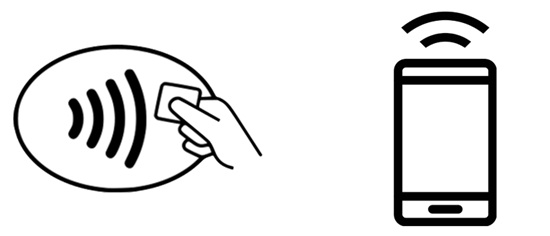
После подтверждающего сообщения на экране карту Тройка можно считать добавленной в систему. Ей можно пользоваться по назначению и оплачивать проезд, либо другие услуги в столице РФ.
Особенности применения
Кроме добавления карты в платежное приложение, потребуется дополнительная подготовка в виде скачивания программы Метро Москвы и ее обновления до последней версии.
Следует учитывать, что пополнить карту Тройка также можно через Samsung Pay, это происходит без подтверждения транзакции внутри приложения Метро Москвы. Достаточно только выбрать сумму и нажать на счет, который нужно использовать для перечисления средств.
На терминале должно появиться сообщение об успешной операции, другие технические данные в виде остатка средств. Через турникет теперь можно проходить, поскольку платеж отобразится в системе.
Заключение
Карта Тройка — это универсальный инструмент в Москве для оплаты проезда в общественном транспорте, посещения муниципальных мест отдыха и даже перечисления средств за парковку.
Ее можно использовать с помощью системы Samsung Pay, которая работает на одноименных смартфонах. Добавив карту с помощью встроенного функционала, останется только приложить ее к валидатору, чтобы средства снялись со счета.
Как добавить банковскую карту на часы или фитнес-браслет
Зарегистрируйтесь перед первым использованием Samsung Pay
Откройте приложение «Galaxy Wearable» на смартфоне, выберите пункт «Samsung Pay» во вкладке «Главная».
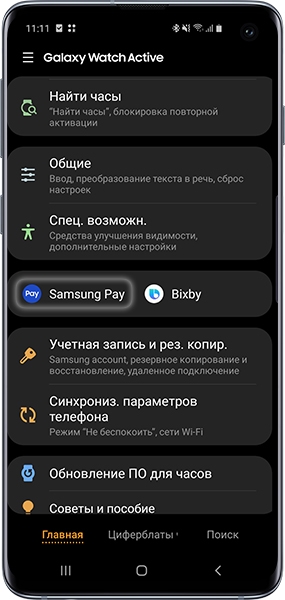
Нажмите «Добавить карту».
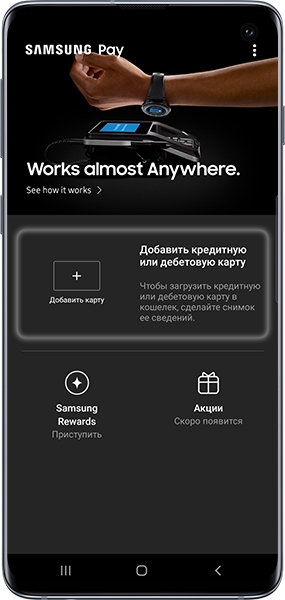
Нажмите «Добавить кредитную или дебетовую карту».
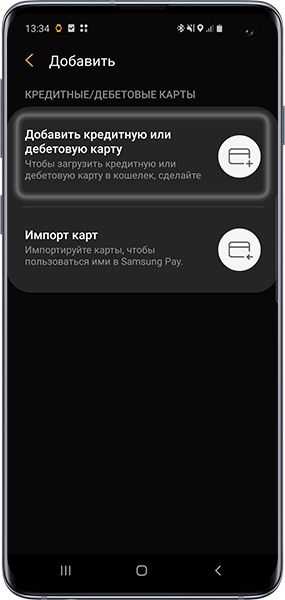
Разрешите приложению снимать фото.
Отсканируйте карту с помощью камеры смартфона (или введите ее данные вручную).
Примите условия обслуживания Банка.

Нажмите на кнопку SMS для проверки держателя карты Банка. На номер телефона, который привязан к вашей карте в Банке, придет одноразовый код в SMS.
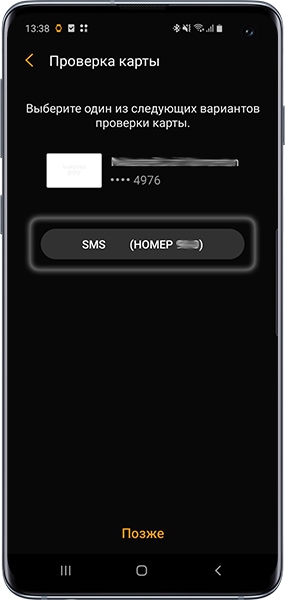
Введите код и нажмите «Отправить».
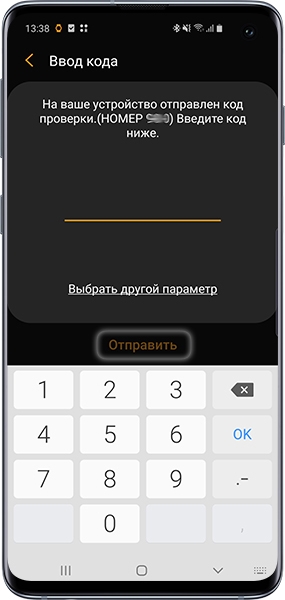
Карта добавлена! На одно устройство можно добавить до 10 платежных карт.
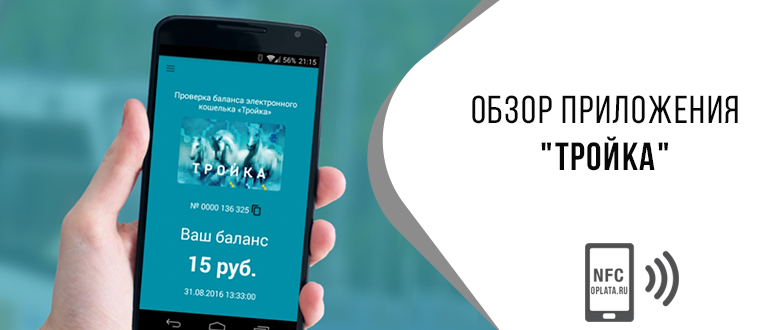
Описание и возможности мобильного приложения
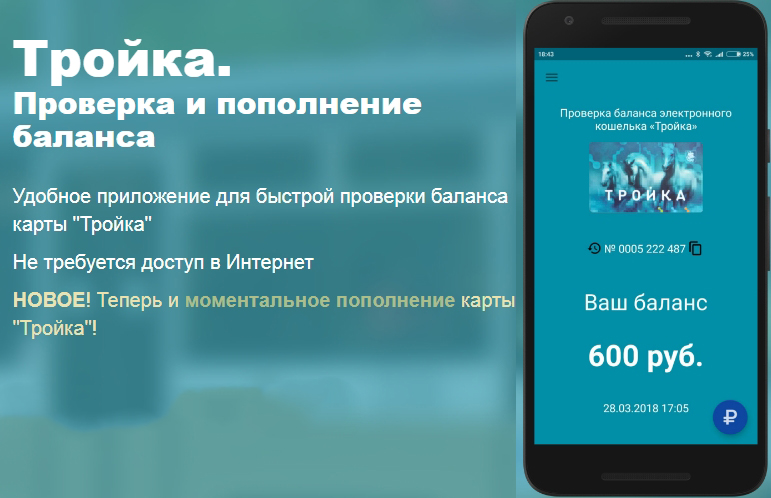

Для комфортного использования мобильного софта «Тройка», пользователям рекомендуется установить на гаджет опцию «Мой проездной». Стоит отметить, что не все современные телефоны могут поддерживать полноценно функции этого приложения.
Какие устройства поддерживают карту «Тройка»
- Начиная с модельного ряда Айфон 6, мобильные устройства оснащаются подобными чипами.
- Что касается мобильных гаджетов, созданных на базе Андроид, они должны иметь операционную систему не менее 4.0.

Для проведения бесконтактных платежей при помощи считывания NFC-меток, пользователь должен обладать root-правами на смартфоне.
Как привязать карту к телефону
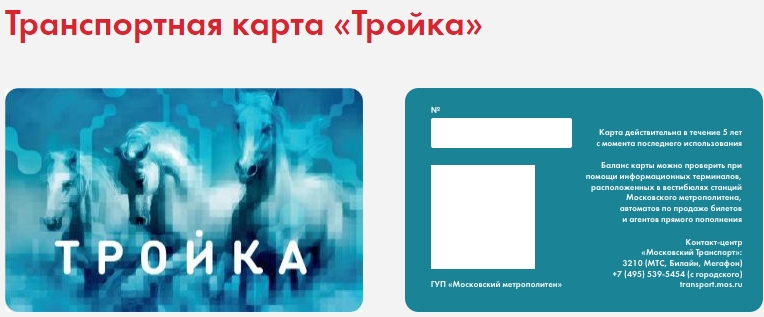
Также следует приобрести специальную сим-карту поддерживающую технологию NFC. Симку можно заказать онлайн на официальном ресурсе мобильного оператора или в официальных сервисах продаж.
Прикрепить сервис «Тройка» к мобильному гаджету со встроенным чипом NFC легче всего через специальные сервисы «Мой проездной» или «Моя Тройка». Данные приложения позволят клиентам полноценно использовать весь встроенный функционал карты.
Чтоб подключить Тройку к телефону следует совершить несколько простых действий:
При возникновении трудностей в использовании сервиса, ознакомьтесь с более детальной информацией на официальном портале «Московский транспорт».
Как проверить баланс счета
К сожалению, пока карта «Тройка» не имеет личного пользовательского кабинета, но официальный представитель обещает клиентам разработать его к 2020 году. Прогресс не стоит на месте, в скором будущем использовать Тройку будет еще проще и комфортней.
Заплатить Тройкой за проезд
На транспортный носитель легко записать любой абонемент для использования в пригородных электричках по всем железнодорожным направлениям.

Следует помнить! Для полноценного проведения бесконтактного платежа за проезд через транспортное приложение, на основном счете транспортной карты должно быть достаточное количество денежных средств, не менее стоимости одного проезда.
Можно ли пополнить карту с мобильного телефона
Для пополнения универсального транспортного сервиса с мобильного телефона есть несколько удобных способов: с электронного кошелька, через SMS-сообщение, на официальном сайте без регистрации, через приложение «Тройка. Проверка баланса».
Как добавить карту тройка в Android Pay?
Подключение платёжной системы
Для активации Тройки и её привязки по основным реквизитам потребуется сделать 2 действия:
- ввести данные;
- активировать объект.
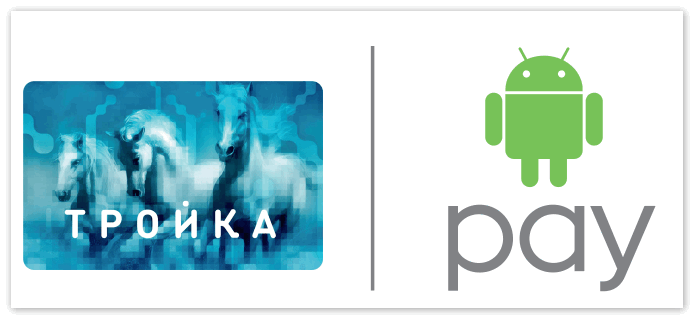
При прикреплении расчётного реквизита необходимо указывать мобильный номер телефона.
Это потребуется на этапе ввода информации в регистрационной форме. По СМС код подтверждения приходит моментально в отличие от письма на почтовый ящик. 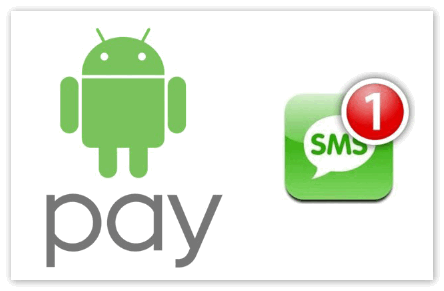
Действие 1. Ввод информации
На первом этапе выполняются шаги:
- Выбор пункта «Добавить» в приложении.
- Введение всех требуемых регистрационных данных.
- Указание номера объекта.
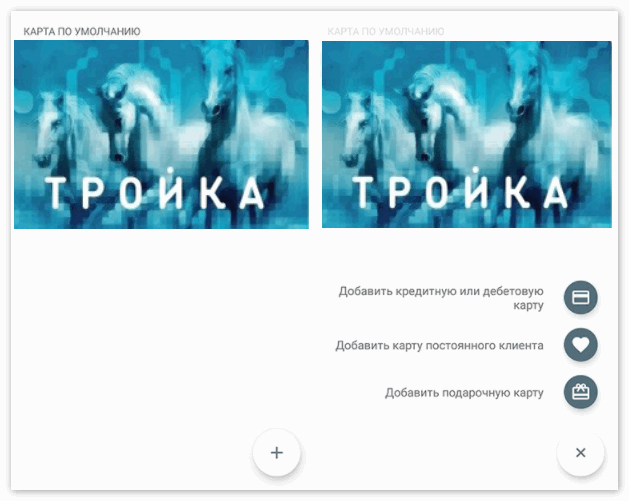
В случае ошибки совершать платежи по неправильным значениям будет невозможно.
Действие 2. Активация карты
После привязки нужно выполнить пункты:
- Получить на мобильный номер код с подтверждением.
- Ввести его в указанное поле в приложении.
- Дождаться активации внесённых данных.
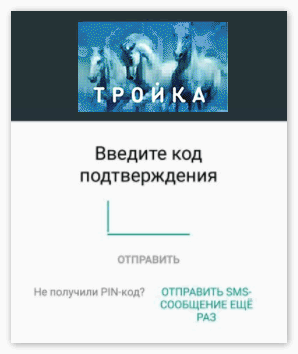
В течение нескольких минут поступит уведомление об успешной привязке информации на гаджете.
Системные требования
Для расплаты в метро и автобусах потребуется гаджет со следующими техническими характеристиками: 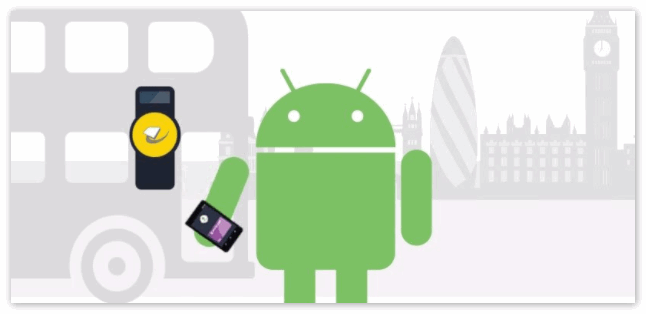
- наличие операционной системы Android от 4 версии и младше;
- процессор от 1 гигагерца;
- оперативной памяти от 1 гигабайта;
- стабильное подключение к мобильному интернету.
Дополнительно убедитесь, что гаджет имеет встроенный NFC чип.
Он необходим для совершения безналичных транзакций по зашифрованному каналу данных при плате за покупку либо услугу. 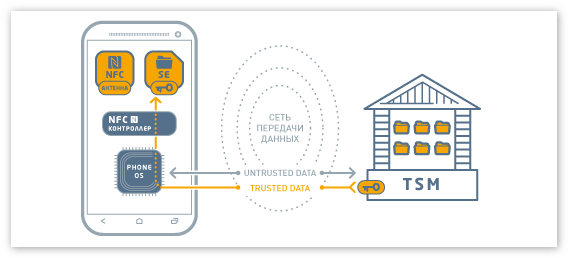
Перед вами пошаговая инструкция подключения карты через приложение Андроид Пей с подробным описанием каждого действия.
- Как активировать Samsung Pay на смартфоне
- Меню приложения Samsung Pay
- Если в Play Маркет смартфона нет приложения Samsung Pay
- Как добавить банковскую карту в Samsung Pay
- Импортировать карты на новое устройство
- Как оплачивать с Samsung Pay
- Денежные переводы через Samsung Pay
- Регистрация для денежных переводов
- Как отправить перевод
- Как посмотреть информацию о переводе
- Как получить перевод
- Если утерян PIN-код
- Как удалить данные приложения
- Как узнать версию Андроид на Samsung Galaxy
- Удаление данных на Android 9
- Удаление данных на Android 8, 7, 6, 5
- Вопросы и ответы
- Что делать, если смартфон потерян
Как активировать Samsung Pay на смартфоне
- Открыть приложение Samsung Pay.
- Войти в сервис через данные аккаунта Samsung. Если такой не создан, нужно зарегистрировать новый.
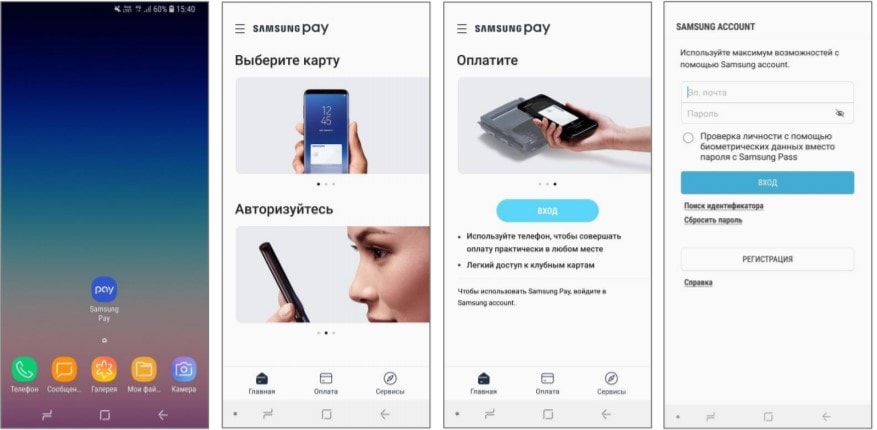
- Для подтверждения платежей можно выбрать три способа: через отпечаток пальца, сканирование радужной оболочки глаза или PIN-код. Чтобы выбрать один из возможных способов (отсканировать отпечаток, глаз или придумать и ввести пин-код), нужно следовать подсказкам.
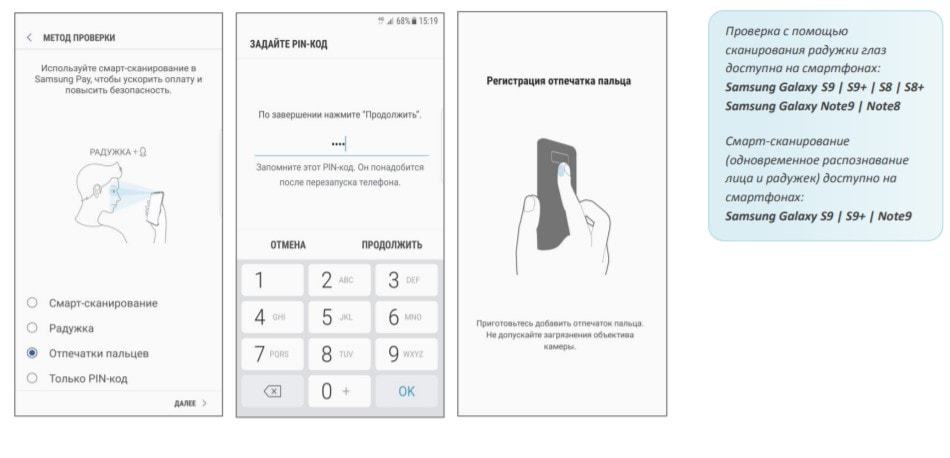
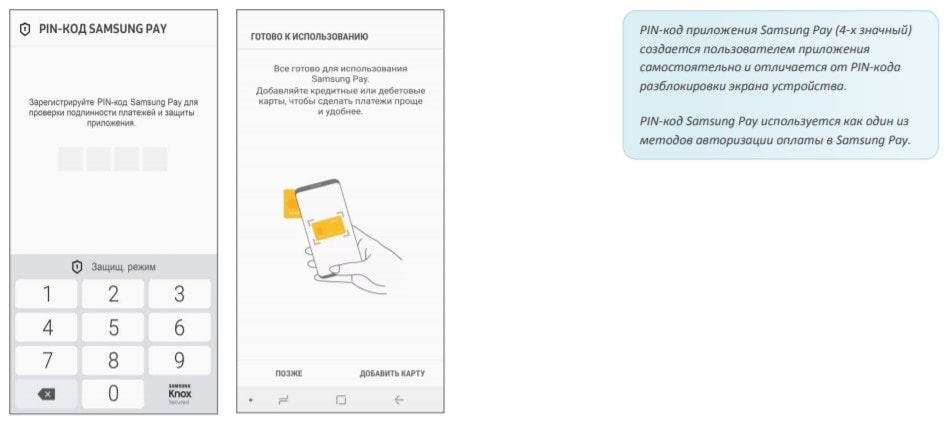
- Подтвердить действия.
- Добавить данные банковской карты и сохранить их.
Меню приложения Samsung Pay
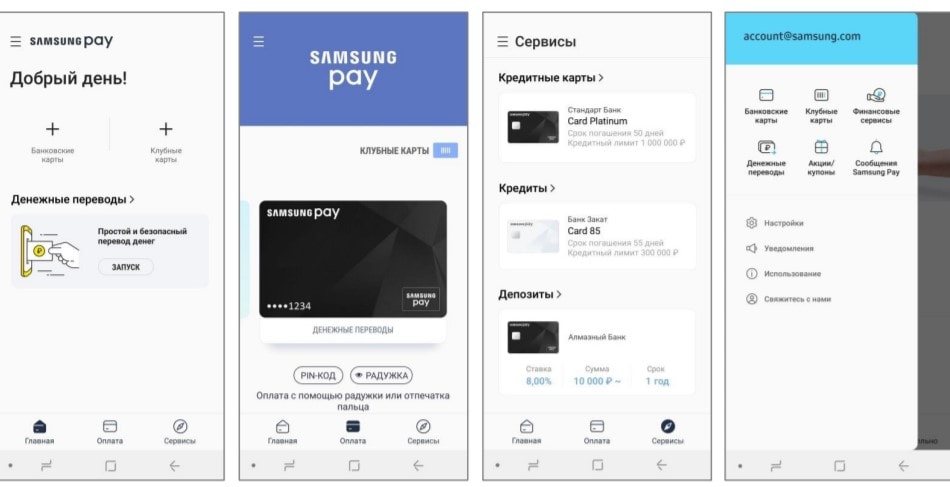
Если в Play Маркет смартфона нет приложения Samsung Pay
Это может быть по таким причинам:
Список телефонов и других устройств, которые совместимы с Samsung Pay, размещен на официальном сайте Samsung в разделе: Какие устройства работают с Samsung Pay
Как добавить банковскую карту в Samsung Pay
Для того, чтобы привязать данные карты к системе электронных платежей Samsung Pay, нужно выполнить такие действия:
- В приложении Samsung Pay на странице «Главная» кликнуть на значок «Плюс» в правом верхнем углу экрана.
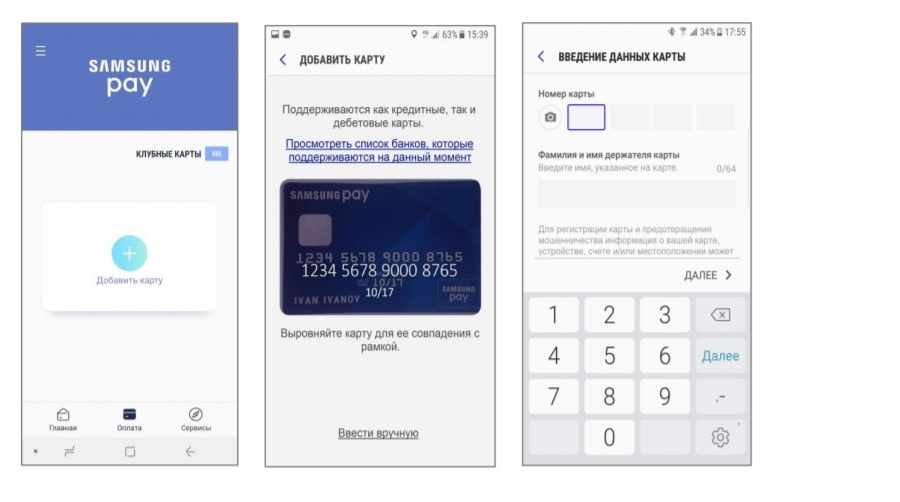
- Разрешить приложению снимать фото.
- Можно отсканировать карту с помощью камеры смартфона либо ввести данные вручную.
- Принять условия обслуживания карты Банком.
- Кликнуть на кнопку «SMS» чтобы проверить подлинность держателя карты. На номер телефона, привязанный к карте, придет SMS с одноразовым паролем.
- Ввести полученный код.
- Ввести подпись владельца стилусом или пальцем.
- Кликнуть на кнопку «Сохранить» и «Готово».
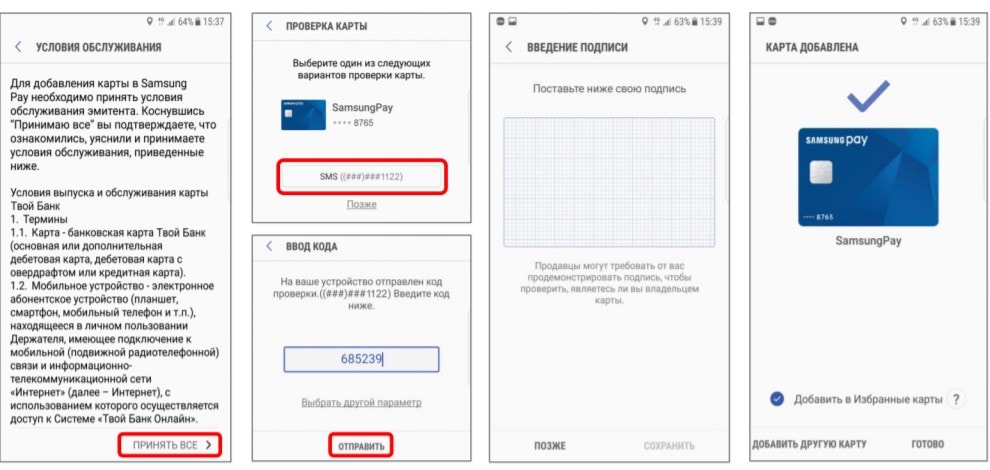
Подпись пригодиться, если кассир решит сравнить подпись на карте и на чеке. На устройстве можно добавить и использовать до 10 платежных карт.
Импортировать карты на новое устройство
Чтобы восстановить данные карт или перенести их на новое устройство, либо на прежнее после сброса до заводских настроек, нужно выполнить следующее:
Как оплачивать с Samsung Pay
- Открыть приложение: свайпом вверх на любом экране. Выбрать карту для оплаты из числа добавленных.
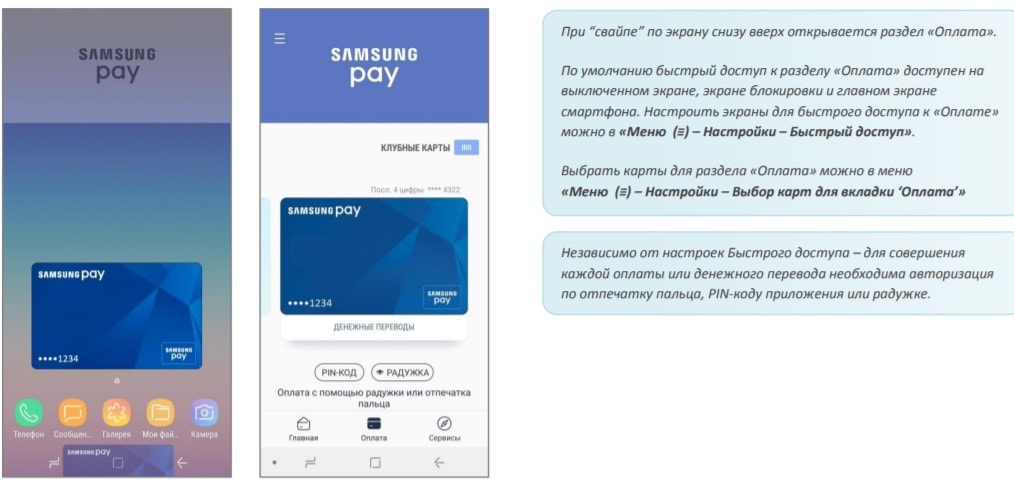
- Пройти авторизацию по установленному ранее способу: скану отпечатка пальца, PIN-коду или радужке для совершения платежа. Приблизить смартфон к платежному терминалу.
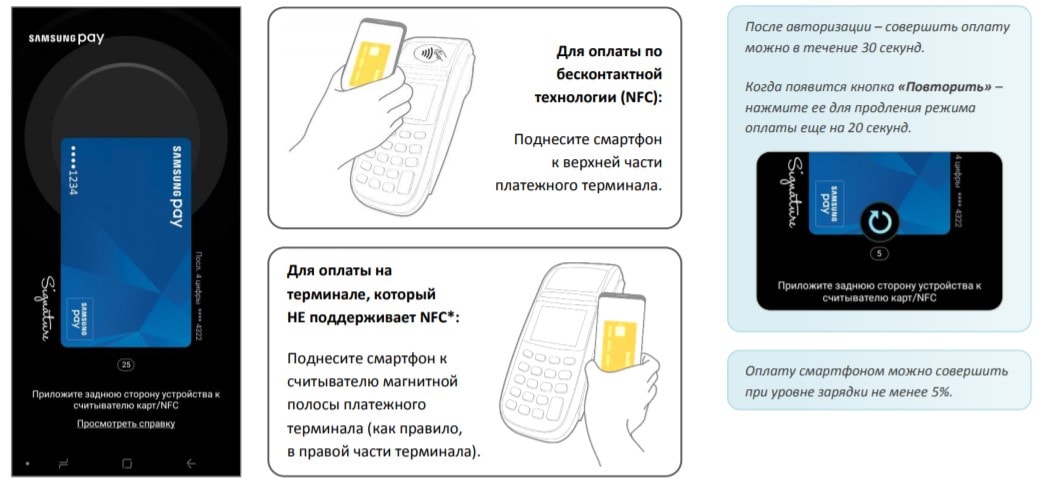
Денежные переводы через Samsung Pay
Перевести деньги можно с любой карты, которая добавлена пользователем в сервис Самсунг Пэй. Адресату перевода не требуется быть зарегистрированным пользователем приложения. Можно отправить перевод просто по номеру мобильного телефона.
Регистрация для денежных переводов
- Зайти в приложение SP.
- Выбрать меню «Денежные переводы».
- Принять Условия использования сервиса
- Ввести имя и номер телефона.
- Получить проверочный код из SMS-сообщения от Оператора денежных переводов.
- Ввести его в нужное поле.
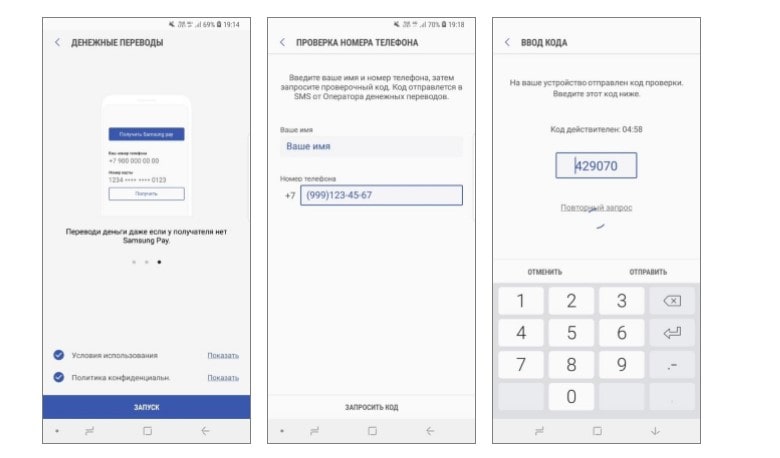
Для отправки денег через сервис Денежных переводов должно быть подключение к Интернету. В телефоне должна быть СИМ-карта российского оператора мобильно связи.
Как отправить перевод
- Выбрать карту, кликнуть на вкладку «Денежные переводы».
- Выбрать получателя из списка контактов или введите номер вручную. Также можно отправить перевод на номер карты получателя.
- Указать сумму перевода и сообщение для получателя. Также, можно изменить имя для получателя.
- Проверить детали перевода, согласиться с Условиями обслуживания Оператора денежных переводов, подтвердить перевод выбранным методом: по отпечатку пальца, радужке или PIN-коду Samsung Pay.
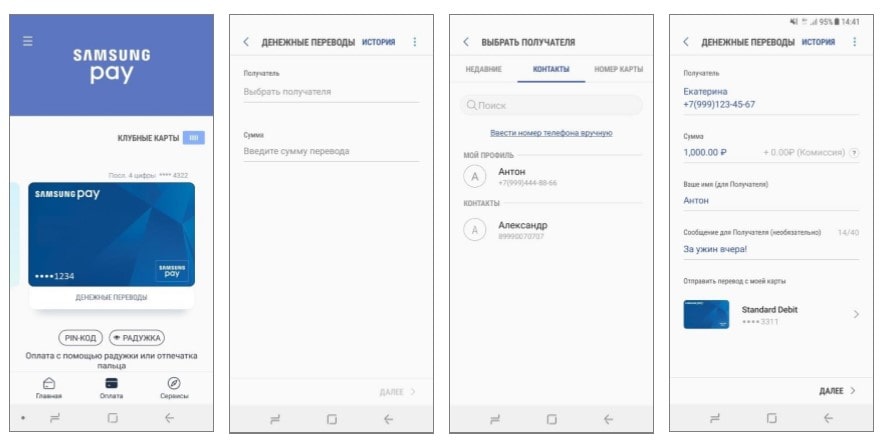
Как посмотреть информацию о переводе
- Во вкладе «История» можно уточнить статус и детали перевода.
- После получения денег и подтверждения этого получателем сумма перевода появится меню «Завершено» со отметкой «Отправлен».
- Можно отметить перевод до того, как Получатель не подтвердил его получение.
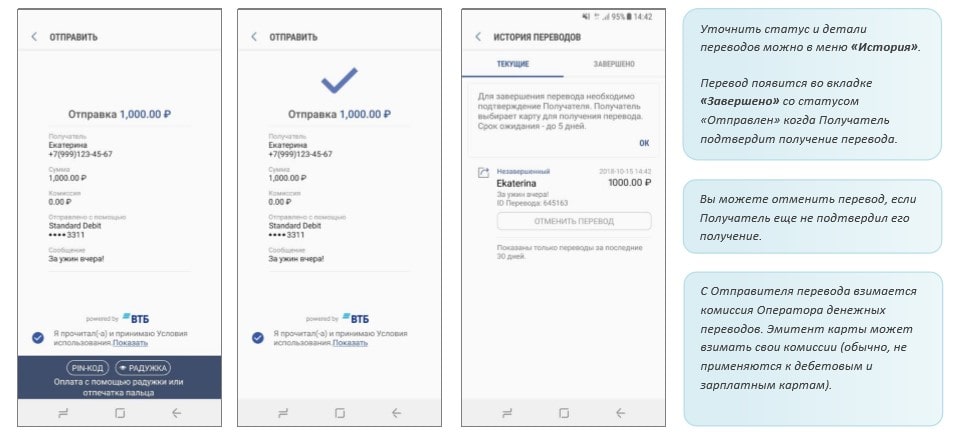
Оператор берет комиссию за переводы. Банк, обслуживающий карту, также может устанавливать комиссии (к дебетовым и зарплатным картам обычно комиссии не применяются).
Как получить перевод
- Если перевод отправлен на номер карты, он будет зачислен автоматически.
- Если деньги отправлены по номеру телефона пользователю сервиса Samsung Pay, адресат получит push-уведомление о переводе. Для подтверждения нужно открыть уведомление или найти его в разделе «Денежные переводы» – «История», кликнуть на кнопку «Получить» и выбрать реквизиты карты для получения.
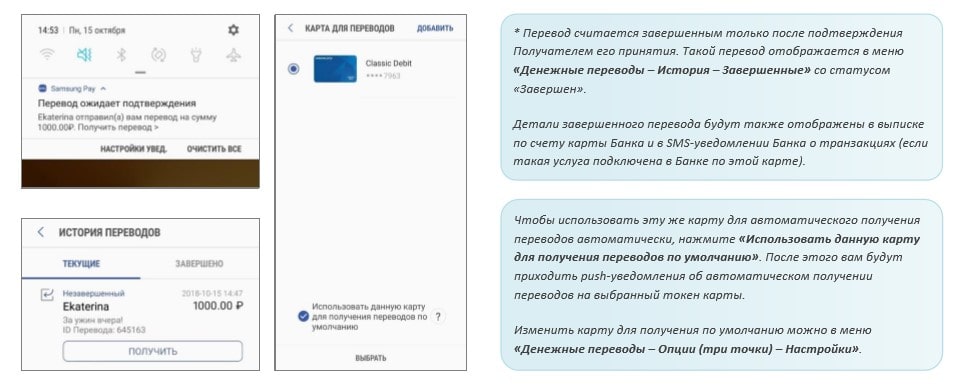
- Остальные получатели, не являющиеся пользователями сервиса Денежные переводы от Samsung Pay получат SMS-сообщение от Оператора денежных переводов со ссылкой для подтверждения и получения денег.
- На странице подтверждения нужно указать номер телефона и номер карты для получения.
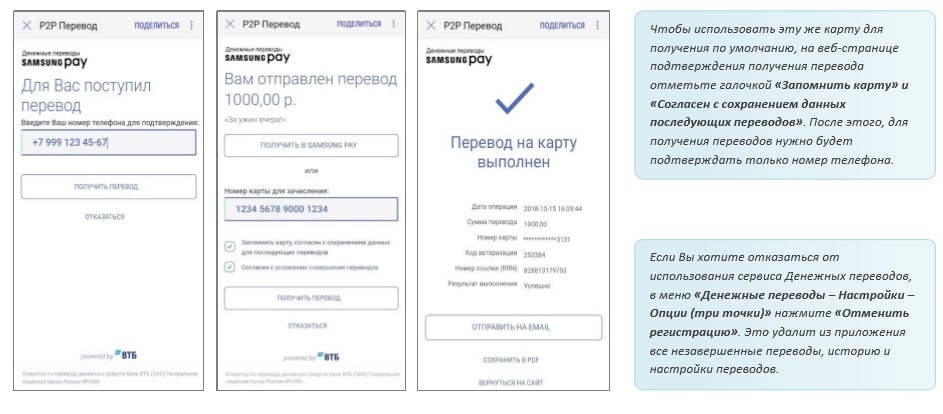
Если утерян PIN-код
PIN-код приложения в целях безопасности восстановить нельзя. Если PIN-код утрачен, нужно выполнить такие действия:
- Очистить данные приложения Samsung Pay. Информация о картах будет удалена.
- Заново зайти в Samsung Pay и выполнить все команды сначала согласно инструкциям на экране: ввести новый пин-код или выполнить скан отпечатка пальца, заново ввести информацию о картах.
Как удалить данные приложения
После удаления данных приложения, оно дует очищено также и от ошибок и вернется в первоначальное состояние.
Как узнать версию Андроид на Samsung Galaxy
Перед удалением нужно узнать версию Android на вашем устройстве. Для этого нужно выполнить следующее:
- В меню «Настройки» выбрать пункт «Об устройстве» или «Сведения о телефоне».
- Выберите пункт «Сведения о ПО». Если такого пункта нет, перейдите к следующему шагу.
В поле «Версия Android» указана установленная на данный момент версия. Если Андроид не включается, его версию узнать не получиться.
Удаление данных на Android 9
- В меню «Настройки» выбрать пункт «Приложения».
- Найти нужно для удаления данных приложение.
- В разделе «Память» выбрать пункт «Очистить данные», кликнуть на «Удалить».
Вся история использования приложения после его установки удалится. Если кнопка «Очистить данные» не активна, значит, данные уже удалены.
Удаление данных на Android 8, 7, 6, 5
- В меню «Настройки» выбрать «Приложения» или «Диспетчер приложений».
- Найти «Диспетчер приложений», если он присутствует на устройстве. Если нет – найти вкладки (Загружено, Выполняется…)
- Пролистать их слева направо до раздела «Все». Если вкладок нет – перейти к следующему действию.
- Найти приложения для очистки данных.
- Выбрать меню «Память». Если этого пункта нет – пропустить шаг.
- Кликнуть на «Очистить данные», подтвердить действие удаления всех настроек и данных приложения.
Вопросы и ответы
Что делать, если смартфон потерян
При утере или краже смартфона с активированным приложением Samsung Pay, а также если были замечены случаи постороннего использования платежного сервиса, нужно выполнить следующие действия:
Важно! Это операция возможна, если на телефоне предварительно активирована опция «Удалённое управление». Сделать это можно через меню «Настройки – Экран блокировки и безопасность – Найти телефон».

Обновленную версию приложения уже можно скачать в App Store и Google Play.
«Мы постоянно расширяем возможности оплаты проезда и добавляем самые инновационные способы. Например, совместно с Apple мы запустили новый способ пополнения “Тройки” через наше приложение “Метро Москвы” с помощью Apple Pay», — отметил Максим Ликсутов.
Путеводитель для болельщика
В новом релизе приложения «Метро Москвы» также появился раздел для болельщиков Кубка конфедераций.
Мобильное приложение «Метро Москвы» появилось в App Store и Google Play в этом году. Его скачали уже более 375 тысяч пользователей.

